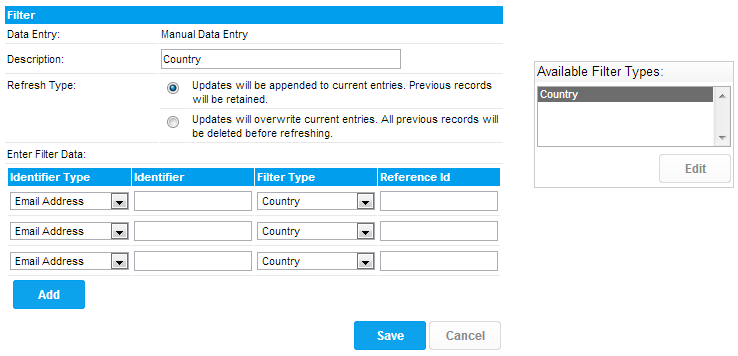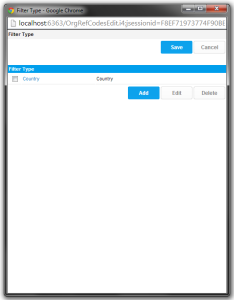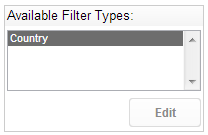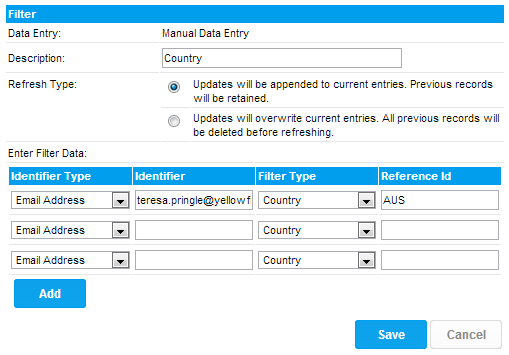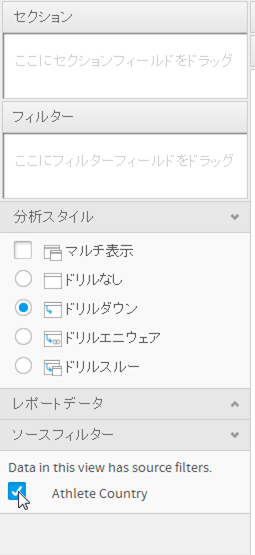Page History
...
- データ入力のページに進むと、「使用可能なフィルターのタイプ」がページの右側に表示されています。新しいタイプを追加するために「編集」をクリックします。
- 開いた「カテゴリーの表示」ウインドウの「追加」をクリックします。ウインドウに入力セクションが追加されます。追加したいフィルターのタイプのコードと名前を入力してください。
- 新しいタイプを登録するために、入力した項目の下にある「追加」を、続いて「OK」をクリックしてください。ウインドウが閉じられ、「使用可能なフィルターのタイプ」に作成したタイプが表示されているはずです。
注意: フィルターのタイプを削除するには、「カテゴリーの表示」ウインドウで削除したい種類のチェックボックスをオンにし、「削除」をクリックします。確認メッセージが表示されますから、「OK」をクリックしてください。使用中のフィルターのタイプを削除すると、レポート実行におけるフィルタープロセスに影響が及ぶ可能性があります。
...
手動データ登録を選んだ場合、以下の図のようにデータの入力フィールドが表示されます。初期状態では入力できるデータは3件ですが、「追加」をクリックして必要なだけ追加することができます。フィルターが保存されるとき、空のデータは捨てられます。
注意: このフィルターに対して既にデータが存在する場合、「ビューレコード」をクリックすればそれらを参照することができます。
...
ここでフィルターを選択すれば、誰が実行するどんなレポートの結果にもそのフィルターが適用されます。
注意: ビューに対してアクセス権を持つユーザーだけが、レポートに対するフィルターの設定を変更できます。
...